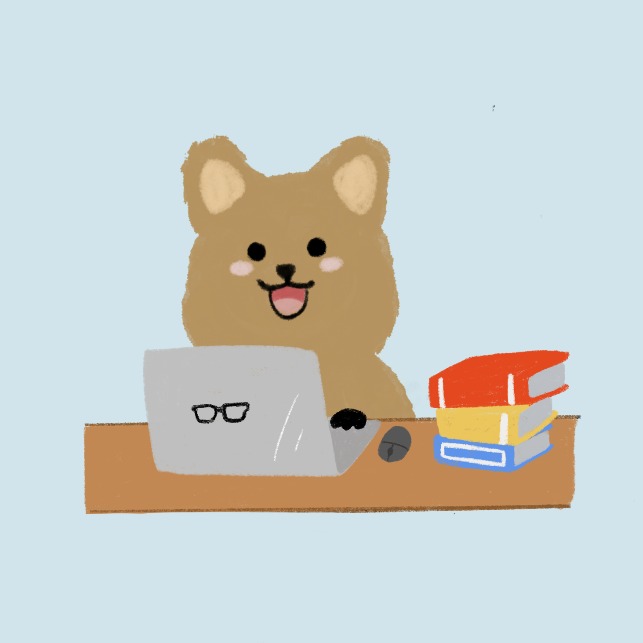티스토리 뷰
20240318 기준 anaconda3 설치
0. 다운로드 받기 전 주의사항
- python이 이미 설치되어 있는 경우 경로가 섞여 오류가 발생할 수 있음(기존 python 삭제 권장)
- 설치 경로에 한글로 된 부분이 있을 경우 설치가 실패할 수 있음(아래의 과정 참고)
1. 아나콘다 다운로드
여기 들어가자
Unleash AI Innovation and Value | Anaconda
Accelerate growth efficiently for everyone with the AI and data science experts.
www.anaconda.com



2. 설치 진행







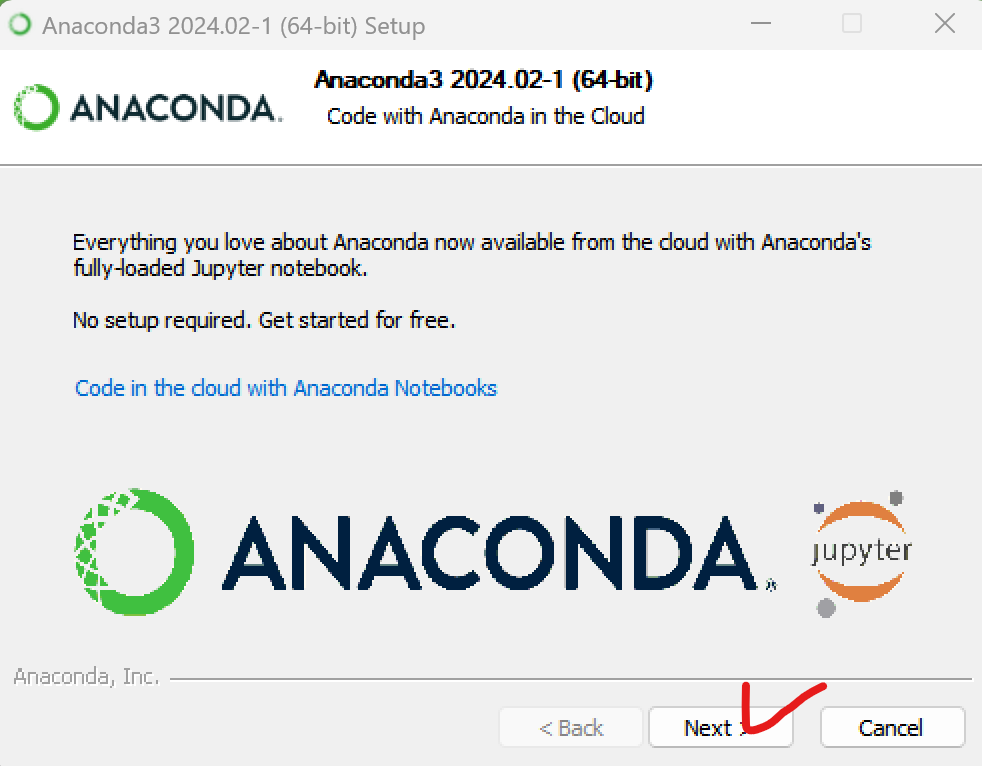


3. python 가상환경 설치
시작 -> [키보드 검색] Anaconda Prompt (miniconda3)

가상환경을 만들고 싶은 위치로 이동
(필자는 C:\에 가상환경을 만들 것임. 각자 가상 환경 폴더 생성이 원하시는 위치로 이동하시면 됩니다.)

이제 가상환경을 구축하고 python을 설치해보자.
아래와 같은 형식으로 명령어를 입력해주세요.
your_env_name과 version 부분은 각자 맞게 바꾸셔도 됩니다.
conda create -p ./your_env_name python=version
저는 이렇게 명령어를 쳤습니다.

그럼 이렇게 설치가 되는데요, 중간에 뭘 물어봅니다. 'y' 눌러주시면 됩니다.

그럼 anaconda prompt에서도, 윈도우 탐색기에서도 해당 경로에 설치한 파일이 생긴 것을 알 수 있습니다.


4. python programming environment 준비
이 과정을 실행하기 위해 VSCode를 설치해주세요.
그 후 VSCode 설치후 최초 1회만 Python Extenson을 설치할 것입니다.
VSCode를 실행하여 Extension을 클릭해주세요.

그 후 Install을 설치하여 Python Extension을 설치해줍니다.

새 파이썬 파일을 생성하여 올바르게 설치되었는지 확인해봅시다.


이렇게 파이썬 파일을 생성했습니다.

이제 새로 생긴 파일을 원하는 위치에 원하는 이름으로 저장해봅시다.

5. 앞서 설치한 anaconda 가상환경 python과 VSCode를 연동


Ctrl + F5로 임시코드를 실행 후 성공했을 때의 결과입니다.

가상환경에 추가 라이브러리(패키지)도 설치해줍시다.

코드에서 사용한 라이브러리가 없을 시 실행 오류(No module)가 발생합니다.
따라서 가상환경에 추가 라이브러리(패키지)를 설치해봅시다.
아까 사용했던 anaconda prompt(miniconda3)를 다시 키고
가상환경이 있는 위치로 이동해주세요.
그리고 나서 가상환경을 activation 해줍니다.
activate ./your_env_nameyour_env_name는 각자 알맞게 바꾸어주세요.

여기서 주의할 점은, 반드시 프롬프트 화면 앞 부분이 (base)에서 (가상환경폴더위치)로 바뀌었어야 합니다.
이제 패키지를 설치해봅시다.
pip install package
pip install package==version
conda install package
conda install package==version이 중에서 편한걸로 명령어를 쳐봅시다. 라이브러리 이름인 package와 version은 그때그때마다 알맞게 바꾸어주세요.
이번에는 numpy를 설치할 것이므로 아래와 같이 명령어를 입력하겠습니다.

이렇게 성공적으로 설치되었다면, Anaconda Prompt는 닫아도 됩니다.
다시 VSCode에서 실행해봅시다.

잘 실행됨을 확인할 수 있습니다.
성공 !
- Total
- Today
- Yesterday
- 알고리즘
- 데이터구조
- D&C
- jvm
- 비주얼스튜디오
- javase
- Abstraction
- 크롬
- 개발계발
- 의사코드
- 브라우저
- SWLIfeCycle
- 구글크롬
- ADL
- SW생명주기
- 프론트엔드
- 프로그래밍언어
- 브라우저뜻
- 웹개발자
- 데이터추상화
- vscode
- 소스파일
- jre
- 사이트만들기
- 구현
- 앱개발
- VisualStudio
- 익스플로러
- 바이트코드
- 기계어
| 일 | 월 | 화 | 수 | 목 | 금 | 토 |
|---|---|---|---|---|---|---|
| 1 | 2 | |||||
| 3 | 4 | 5 | 6 | 7 | 8 | 9 |
| 10 | 11 | 12 | 13 | 14 | 15 | 16 |
| 17 | 18 | 19 | 20 | 21 | 22 | 23 |
| 24 | 25 | 26 | 27 | 28 | 29 | 30 |